Selamat datang di 1001tutorial Pada kesempatan kali ini saya akan memberikan tutorial Mengedit Video. Dengan menggunakan aplikasi VivaVideo dalam android, Kita bisa mengedit dan membuat video sendiri dengan menarik. Mulai dari mengedit video yang sudah ada, membuat video story board dengan menggunakan gambar, bahkan anda bisa membuat video storyboard dengan menggunakan gambar, bahkan anda bisa membuat video dengan menggabungkan beberapa video.
Kali ini saya akan memberikan tutorial lebih mendalam lagi tentang mengedit video dengan menggunakan VivaVideo. Berikut beberapa langkah yang harus anda lakukan :
-
Menyiapkan Video
Sebelum mengedit video ada beberapa hal yang harus diperhatikan dan yang harus dilakukan sebelum mengedit ataupun membuat video. Hal ini dianjurkan agar membuat anda lebih mudah dalam mengedit dan membuat Video
- Sebelum mengedit video, sebaiknya anda siapkan dulu video yang ingin anda edit
- Siapkan juga lagu yang akan menjadi sebuah backsound untuk video anda nantinya.
Nah, setelah 2 hal tersebut anda siapkan, maka anda bisa dengan mudah untuk mengedit atau membuat video. Untuk langkah selanjutnya cara mengedit video
-
Masuk ke Aplikasi Viva Video
Karena anda telah menginstal atau mendownload aplikasi Viva Video dalam Android anda, maka langkah pertama yaitu masuk ke aplikasi Viva Video. Maka anda akan melihat tampilan dengan pilihan “ Edit “. Pilihlah menu edit tersebut
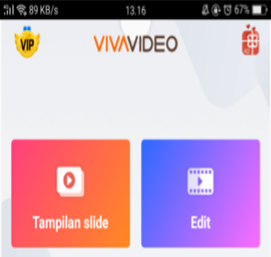
-
Memasukan Video
Setelah memilih menu “Edit”, pilihlah Video yang akan anda Edit. Pilihlah di folder yang sudah anda siapkan dan klik Video tersebut. Setelah itu, perhatikan pada bagian bawah pojok kanan terdapat kata “Add” kemudian klik “Add”. Disini tandanya Video anda sudah dimasukan ke dalam Viva Video dan siap untuk di edit
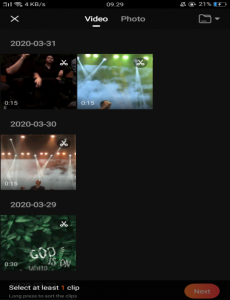 Setelah itu dibagian bawah tertera tulisan “1 clip” yang artinya adalah anda telah memasukan 1 video. Setelah itu anda bisa meng klik “ Done”
Setelah itu dibagian bawah tertera tulisan “1 clip” yang artinya adalah anda telah memasukan 1 video. Setelah itu anda bisa meng klik “ Done” -
Menambahkan Tema Video
Setelah anda selesai memilih Video makan akan muncul Video anda. Nah, disini anda bisa menambahkan Tema yang telah disediakan oleh Viva Video. Pada kolom bagian bawah terdapat beberapa tema seperti Tema Party, Simple Me, 2017 Country, What’s Up, dan masih banyak lagi.

Setiap Tema tersebut ditandai mana yang berbayar dan yang tidak berbayar. Pada bagian pojok kanan atas pada pilihan Tema, terdapat simbol-simbol. Jika Tema tersebut memiliki simbol “Gembok” maka artinya Tema tersebut berbayar, dan jika memiliki simbol tanda “Panah” artinya anda bisa mendownload secara gratis. Untuk mendownload Tema nya, Anda hanya perlu menekan simbol “Panah” dan biarkan Tema tersebut mendownload secara otomatis. Jika tidak ada simbol apapun, maka artinya Tema tersebut bisa anda gunakan tanpa harus mendownload.
-
Mengedit Suara/Musik Video
Setelah anda memilih Tema yang menurut anda sudah pas dengan selera anda, maka Tema pada Viva Video akan memberikan musik bawaan. Hal itu menyebabkan musik antara Tema dan musik yang ada pada Video asli anda akan tumpang tindih. Namun, anda bisa mematikan kedua sura tersebut atau hanya salah satunya saja.

Untuk mengedit Backsound yang ada pada Video asli anda, Pilihlah menu “Music”. Disana anda dapat mengedit music atau backsound sesuai dengan keinginn anda. Pada bagian bawah musik terdapat gambar/simbol berupa audio yang sedang dinyalakan. Nah, ketika anda mengklik simbol tersebut maka akan muncul bar musik. Pada bar musik tersebut merupakan backsound yang ada pada video asli anda\

Jika anda ingin menghilangkan musik pada Video asli anda, tekan simbol audio. Setelah anda menekan nya, maka akan ada notifikasi “Original audio in the video is off” yang artinya anda sudah mematikan audio atau musik yanag ada pada video asli. Jika anda ingin menyalakan nya kembali, tekan pada simbol audionya kembali, maka akan ada notifikasi “Original audio in the video is on” . Dan pada menu mengedit suara video ini anda juga bisa mengatur volume suara video dengan menggeser tanda bulat yang ada pada garis pada bar musik.
-
Mengedit Suara/Backsound Tema
Seperti yang diketahui bahwa setiap tema menyediakan backsoundnya atau musiknya tersendiri. Namun, jika Anda merasa tidak cocok dengan musik atau backsoundnya, Anda bisa menghapus musik dari tema bawaan dan menggantinya dengan lagu yang sudah Anda siapkan sebelumnya.
Untuk menghapus backsound tema Anda bisa memilih simbol “ Ganti Musik” yang berada di bagian bawah. Maka, backsound bawaan dari tema akan hilang. Atau juga, Anda bisa mengganti backsound dengan pilihan musik yang Anda inginkan atau yang telah Anda siapkan sebelumnya.
 Untuk menggantinya, tekan pada bagian “Tap to add music” maka akan muncul tiga pilihan yaitu my music, downloaded, dan my library. Untuk memilih musik yang telah anda siapkan, pilihlah “Pustaka” kemudian Anda pilihlah musik yang Anda inginkan.
Untuk menggantinya, tekan pada bagian “Tap to add music” maka akan muncul tiga pilihan yaitu my music, downloaded, dan my library. Untuk memilih musik yang telah anda siapkan, pilihlah “Pustaka” kemudian Anda pilihlah musik yang Anda inginkan. Setelah memilih musik yang Anda inginkan, pada bagian musik yang sudah Anda pilih akan muncul garis musik. Pada garis musik terdapat dua balok putih yang terdapat pada bagian kiri dan kanan. Dua balok putih tersebut berfungsi untuk memotong musik.
Setelah memilih musik yang Anda inginkan, pada bagian musik yang sudah Anda pilih akan muncul garis musik. Pada garis musik terdapat dua balok putih yang terdapat pada bagian kiri dan kanan. Dua balok putih tersebut berfungsi untuk memotong musik. -
Menambahkan Text pada Video
Untuk menambahkan text, Anda hanya perlu mengklik bagian “edit” yang memiliki simbol gunting. Setelah itu akan ada tampilan menu Clip Edit, Text, Filter, Slider, dan FX. Untuk menambahkan text, pilihlah menu “Text.”. Pada bagian bawah ada huruf “T” besar dengan tanda “plus” dibagian bawahnya, Anda bisa mengklik simbol tersebut untuk menambahkan text. Setelah Anda masuk ke menu “text” Anda boleh memilih teks seperti apa yang Anda inginkan.
 Pada menu teks, terdapat lima fitur yang bisa Anda pilih. Misalnya Anda memilih teks “default” maka akan muncul pada video “Your text Here” dengan dilapisi kotak garis putus-putus berwarna oranye. Klik pada bagian tersebut dan tuliskan teks yang Anda inginkan. Setelah mengetik teks yang Anda inginkan, klik “ok.”
Pada menu teks, terdapat lima fitur yang bisa Anda pilih. Misalnya Anda memilih teks “default” maka akan muncul pada video “Your text Here” dengan dilapisi kotak garis putus-putus berwarna oranye. Klik pada bagian tersebut dan tuliskan teks yang Anda inginkan. Setelah mengetik teks yang Anda inginkan, klik “ok.”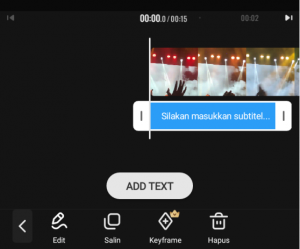
Setelah itu akan muncul video yang sudah Anda edit bergerak sesuai dengan apa yang sudah Anda edit. Dan jangan lupa untuk mengklik tanda “checklist” lagi di bagian pojok kanan atas untuk memastikan menyimpan video yang sudah Anda edit.
-
Menyimpan dan Membagikan Video
Jika Anda sudah sampai pada tahapan ini, artinya Anda sudah menyelesaikan editing video Anda dan saatnya untuk menyimpan dan membagikan video Anda. Pada bagian pojok kanan atas terdapat tulisan berwarna oranye “Simpan”.
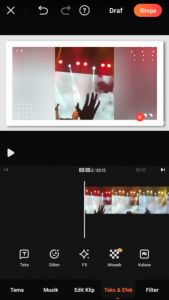 Klik “Simpan” kemudian akan ada tampilan ketersediaan , Youtube, Instagram, dan aplikasi social media lainnya. Jika Anda memilih salah satu social media tersebut, artinya Anda akan membagian video Anda melalui salah satu social media yang Anda pilih. Untuk menyimpan hasil edit video, Anda bisa mengklik Export to Gallery dan secara otomatis video yang sudah Anda edit akan tersimpan di gallery Anda.
Klik “Simpan” kemudian akan ada tampilan ketersediaan , Youtube, Instagram, dan aplikasi social media lainnya. Jika Anda memilih salah satu social media tersebut, artinya Anda akan membagian video Anda melalui salah satu social media yang Anda pilih. Untuk menyimpan hasil edit video, Anda bisa mengklik Export to Gallery dan secara otomatis video yang sudah Anda edit akan tersimpan di gallery Anda.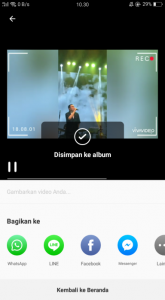
-
Video Tutorialnya dapat di lihat di bawah ini























![✅Cara cek kesalahan tulisan/typo bahasa indonesia di Microsoft Word. [File di Deskripsi]](https://1001tutorial.com/wp-content/uploads/2023/02/Screenshot_225-360x180.jpg)












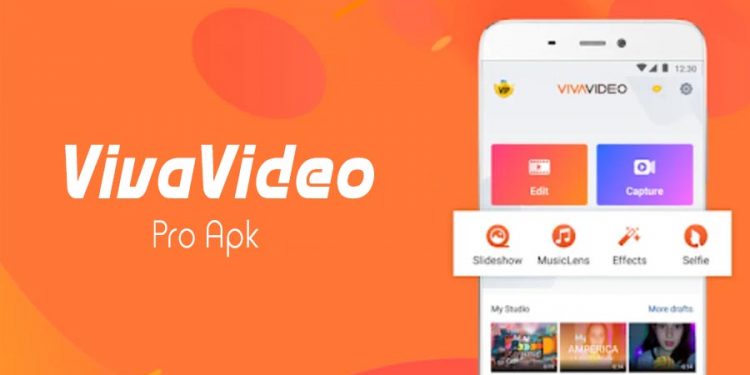





 Hanya Hari ini Besok Kembali Normal
Hanya Hari ini Besok Kembali Normal